Å jobbe med Sprints i Jira kan være en effektiv måte å organisere prosjekter og prioritere oppgaver på. I denne opplæringen vil du lære hvordan du planlegger, starter og administrerer Sprints for å sikre jevn utvikling. Vi vil gå trinn for trinn gjennom prosessen, slik at du får nødvendig kunnskap for å implementere Sprints vellykket i teamet ditt.
Viktigste erkjennelser
- Sprints er tidsbegrensede utviklingssykluser som fremmer tilbakemelding og justeringer.
- Du kan opprette og tilpasse Sprints direkte i Backlog.
- Den initiale konfigureringen av Sprint er avgjørende for effektiviteten til teamet ditt.
Trinn-for-trinn veiledning
Opprett Sprint i Backlog
For å starte en Sprint, naviger først til Backlog på Jira-panelet. Her ser du allerede opprettede brukerhistorier. Jeg vil bruke brukerhistoriene fra Epic "Bestellvorgang Online Shopping" for å sette opp denne Sprinten. For å konfigurere Sprinten, klikk på det mørkegrå feltet for Sprinten.
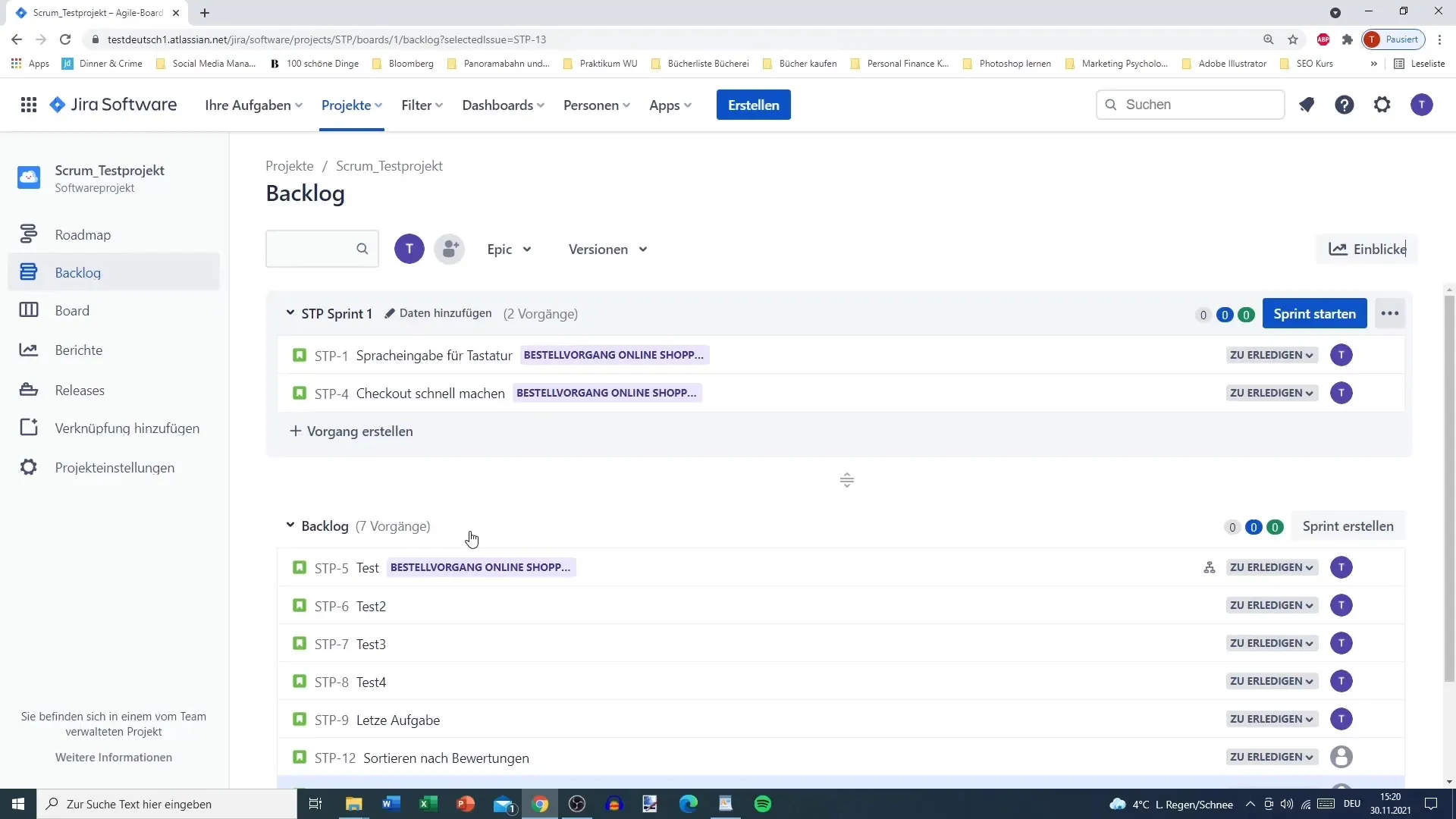
Her har du muligheten til å endre visningene litt og eventuelt minimere dem. Jeg anbefaler å holde Backlog ryddig ved å la Sprinten være utvidet og kollapse Backlogen. På denne måten beholder du oversikten og kan fokusere bedre på strukturen til Sprinten din.
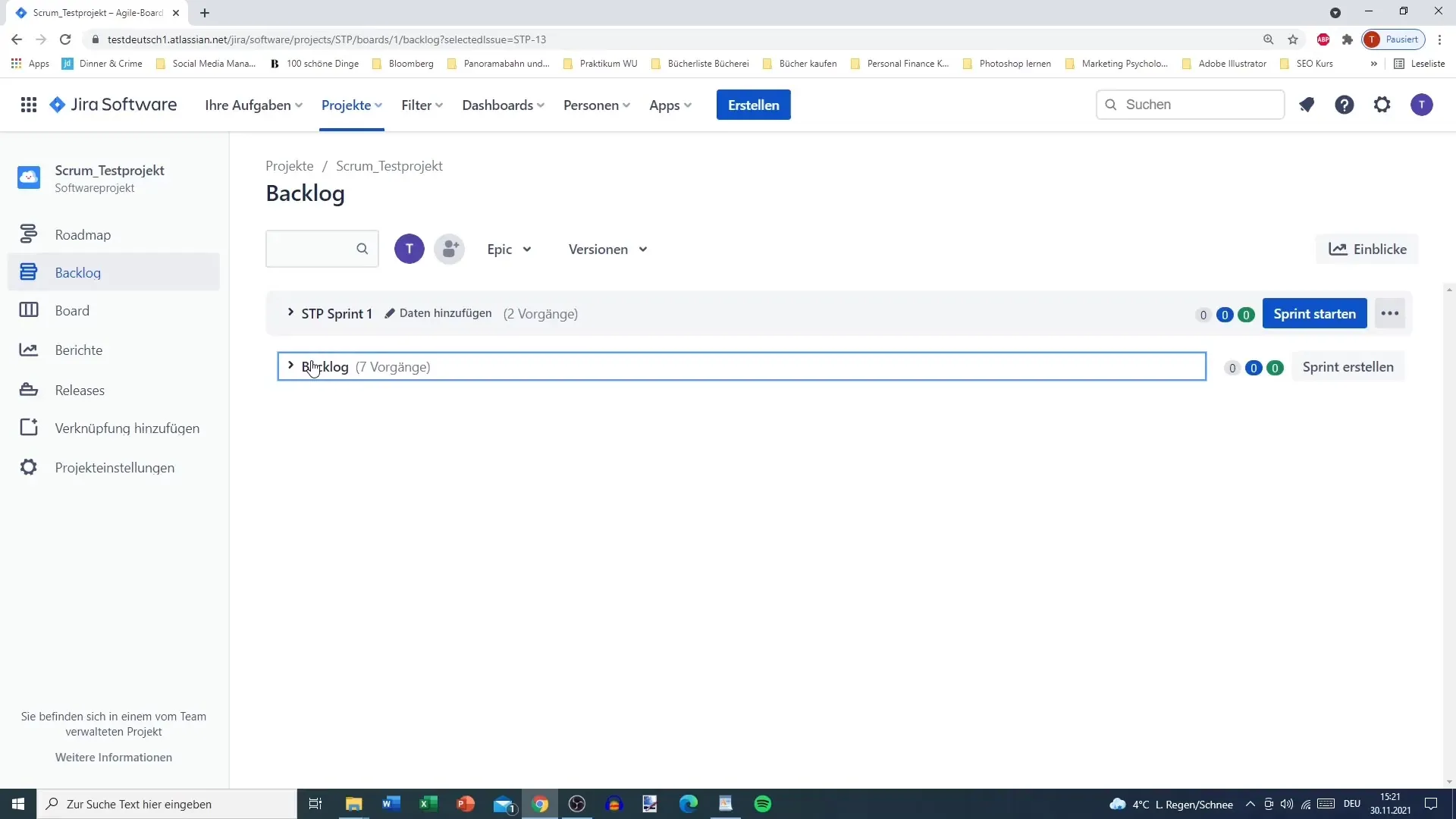
Tilpass Sprintnavn og -detaljer
Med pennsymbolet kan du tilpasse detaljene i Sprinten din. Du kan for eksempel endre navnet på Sprinten. Bare kall den "Sprint 1 – 2W" for to uker. Pass også på at brukerens varighet er definert ved å sette starten og slutten av Sprinten.
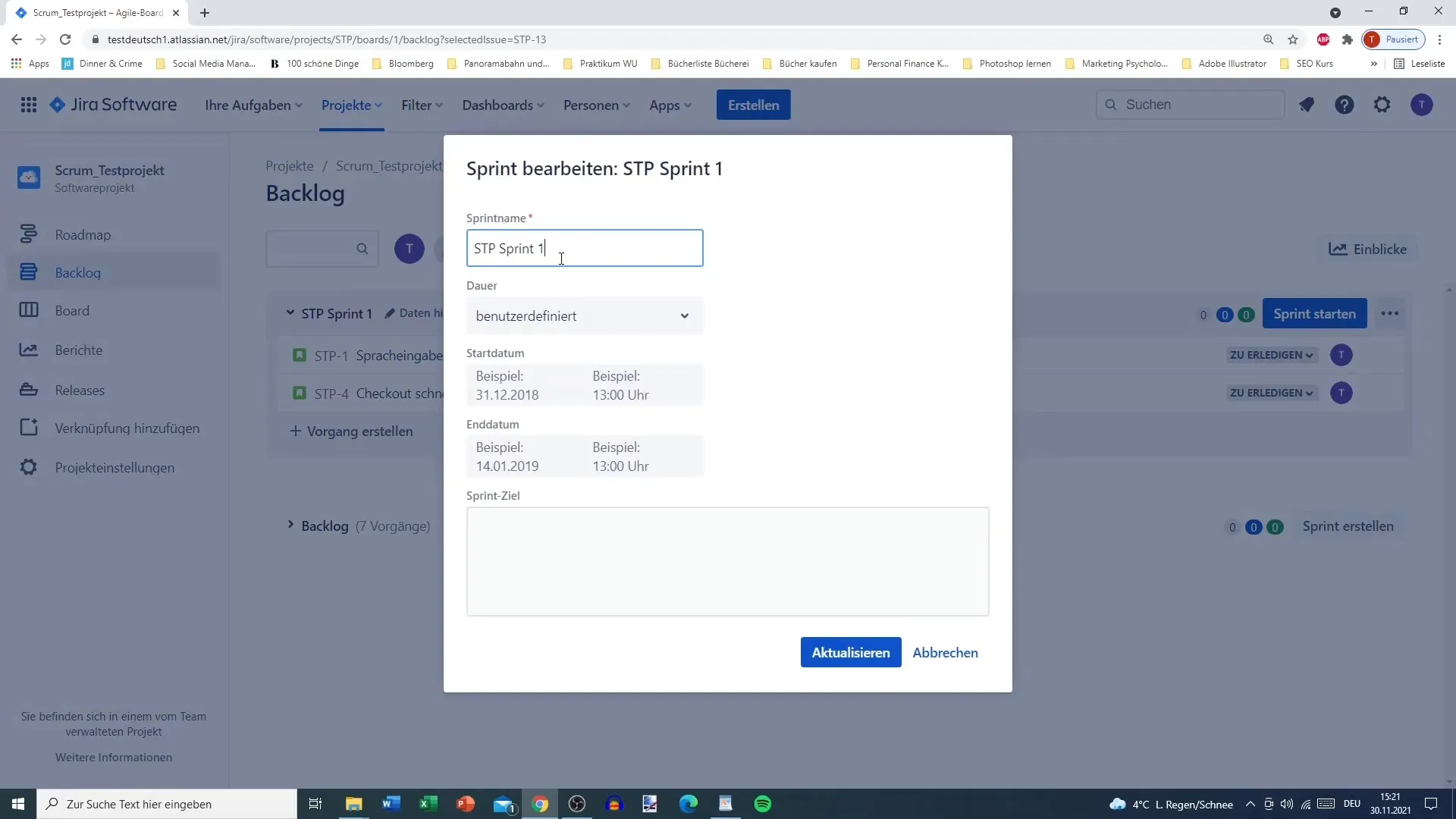
Du kan justere startdatoen, for eksempel til i dag eller i morgen klokken 08.00, og slutten to uker senere. Kanskje 14. desember kl. 17:00 ville være en passende avslutning. Nøyaktig planlegging er viktig for å starte utviklingen i rett tid.
Definer Sprintmål
Et annet viktig steg er å velge et Sprintmål. Her kan du beskrive hva som skal oppnås i løpet av Sprinten – i mitt tilfelle forberede "Grundlagen für den Online Shop". Et presist mål hjelper teamet med å fokusere og sette klare forventninger til Sprinten.
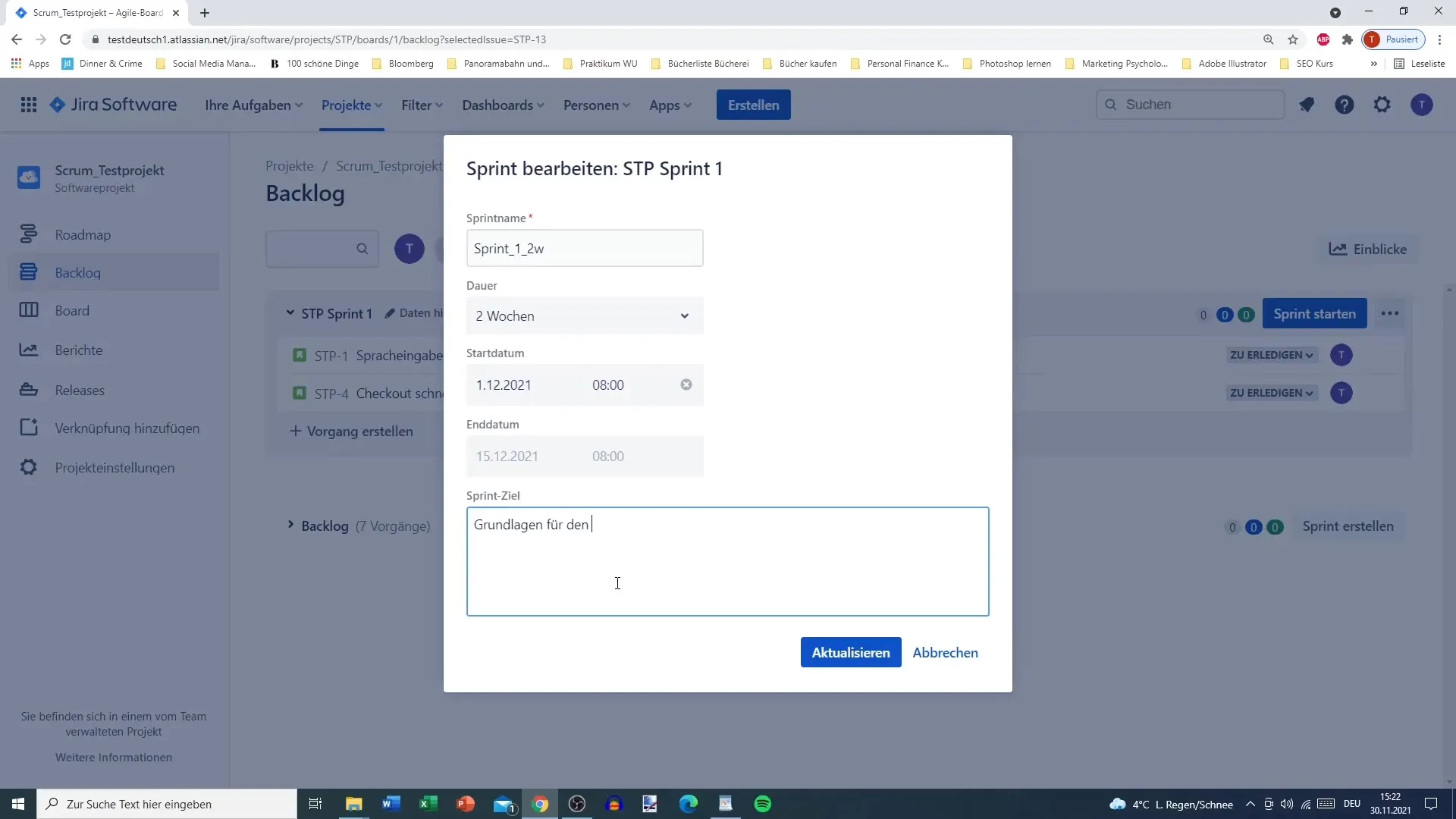
Du kan også notere spesifikke punkter som "Spracheingabe für die Tastatur" eller "Checkout für Bezahlung", slik at alle teammedlemmer vet hva de skal jobbe med. Hold det enkelt og tydelig, slik at alle forstår fokuset i Sprinten.
Start Sprinten
Etter at du har gjort alle innstillingene, kan du klikke på "Oppdater" for å lagre endringene. Nå ser sprinten din allerede tydelig og strukturert ut: Det viser at "Sprint 1" er aktiv og hvilke oppgaver som hører til.
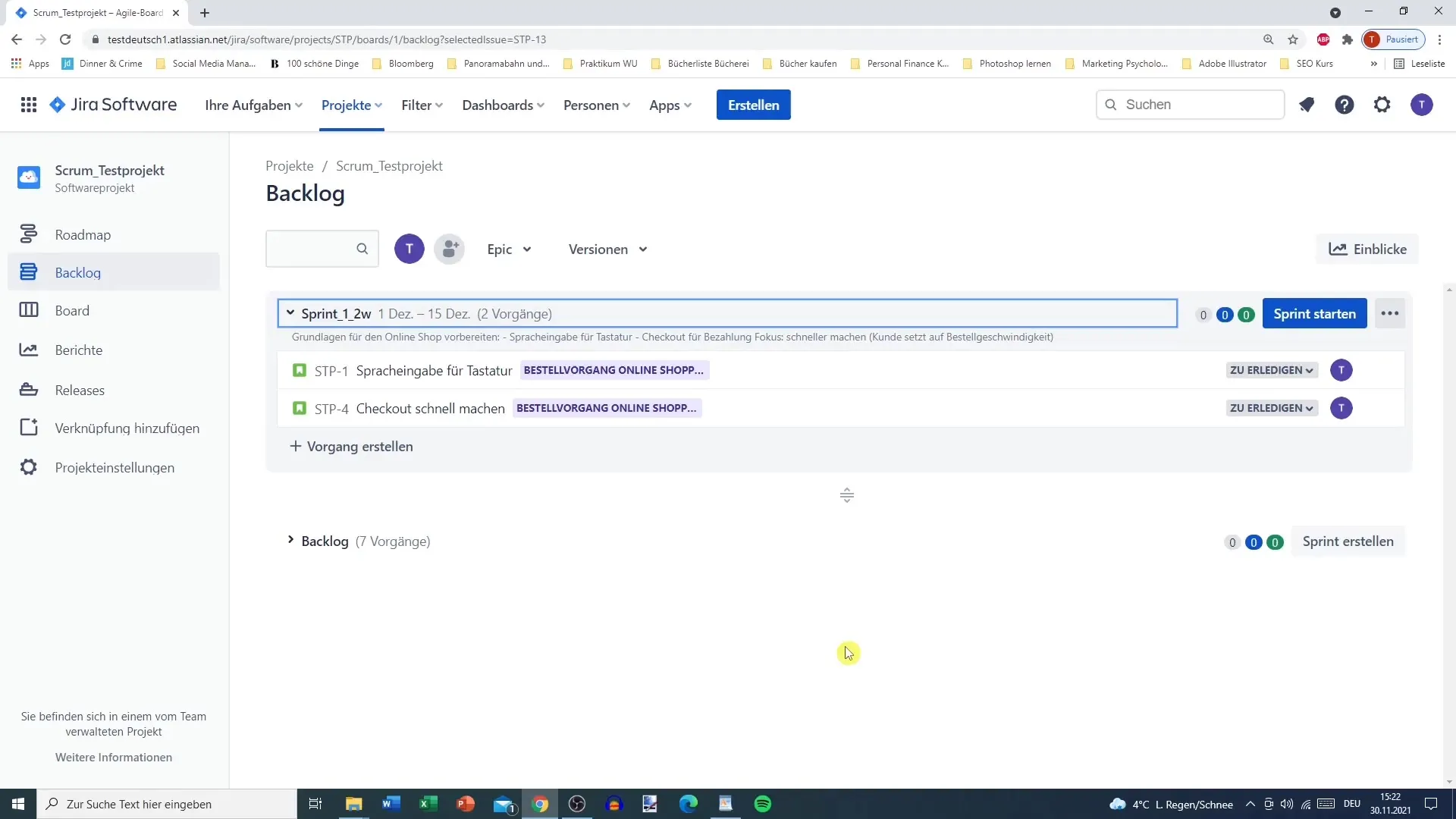
For å starte Sprinten, klikk på den store, blå knappen "Sprint Start". Du vil da få en oversikt og kan også gjøre endringer senere hvis det er nødvendig.
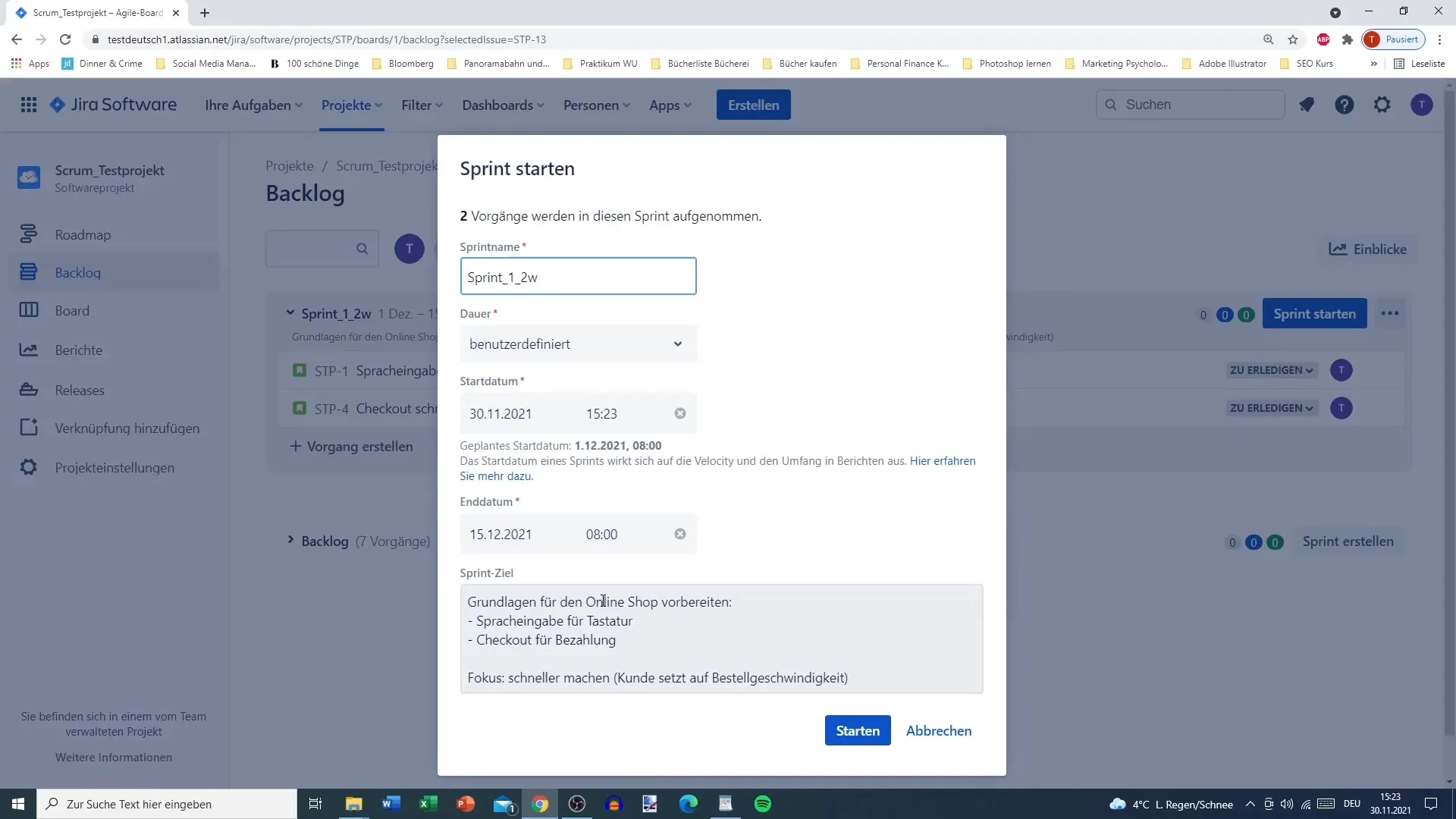
Etter at Sprinten er startet, blir du automatisk ledet til Scrum-Boardet som viser alle oppgaver og deres status. Her kan du se og redigere de enkelte brukerhistoriene, akkurat som du er vant til fra Backlogen.
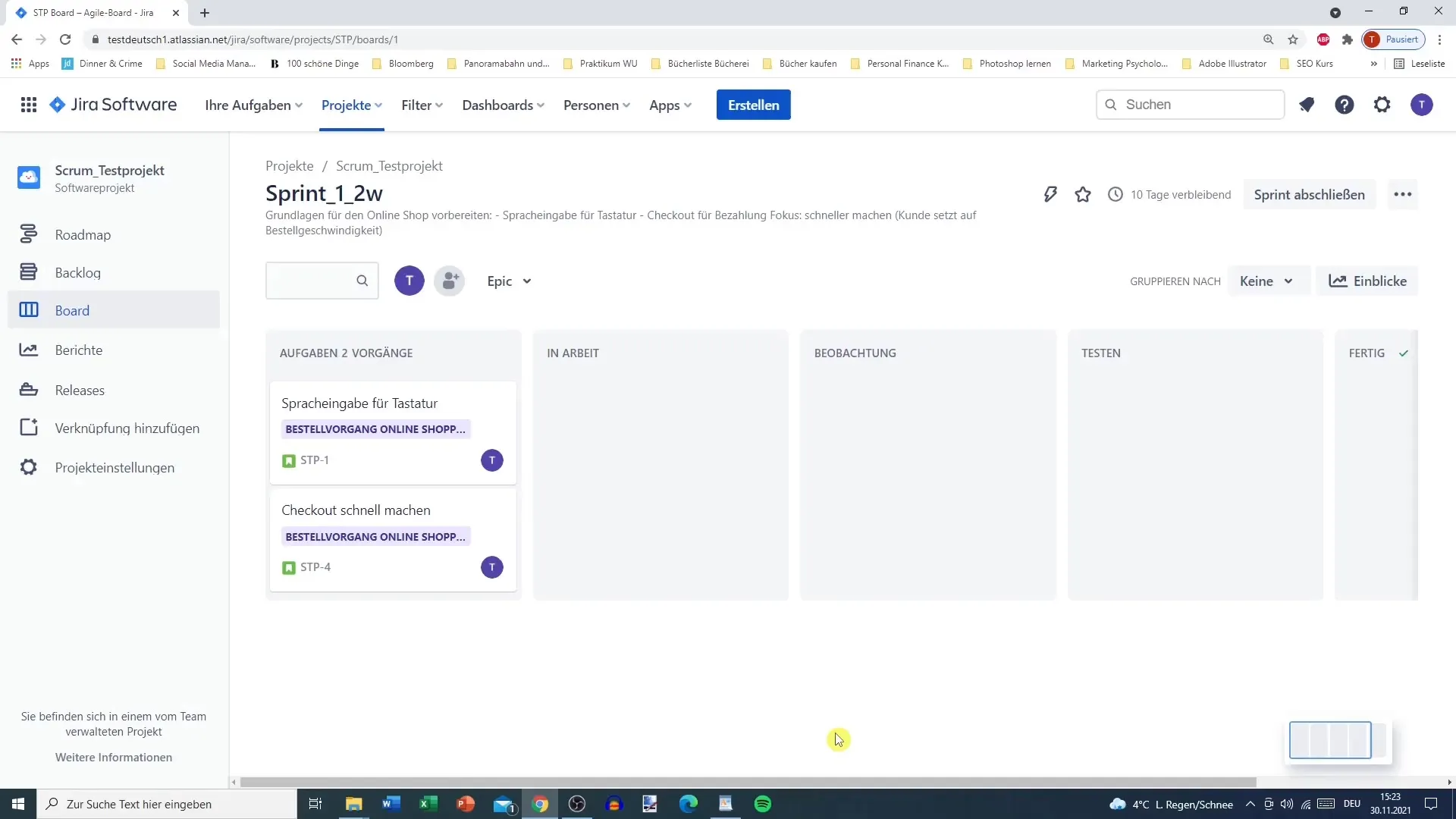
Administrer oppgaver i Sprinten
Når du er på brettet, kan du legge til kommentarer eller opprette nye suboppgaver. Dette er viktig for kommunikasjonen og for å sikre at alle har nødvendig informasjon for å utføre oppgavene. Hvis du for eksempel vil legge til en sidekommentar for en lagkamerat, kan du gjøre det her.
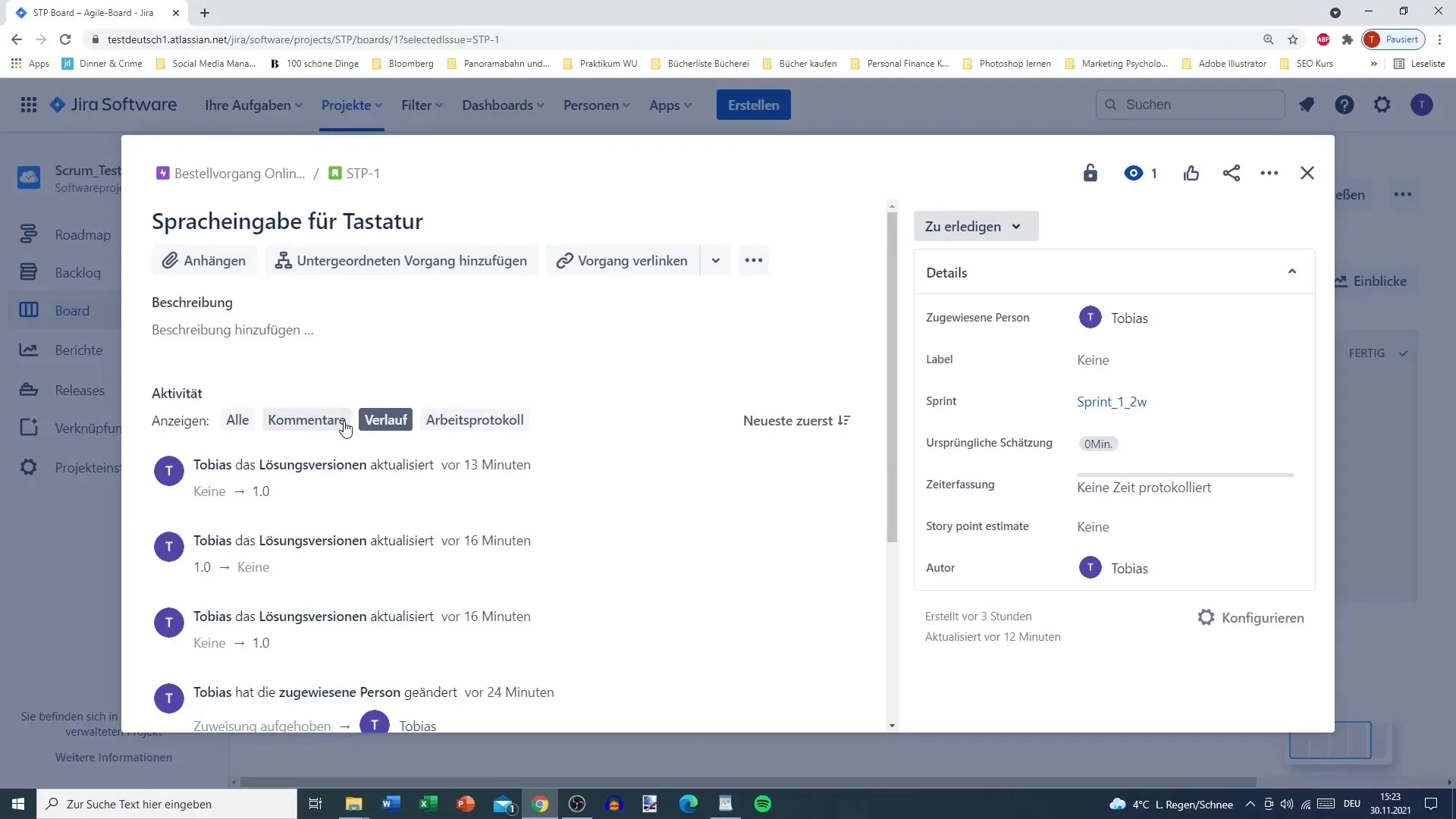
Du kan også legge til overordnede oppgaver og gjøre tilpasninger for å sikre at alt som trengs forblir i sprinten. Det er nyttig å ha denne fleksibiliteten for å kunne reagere på endringer i prosjektets fremdrift.
Sporing og avslutning av sprinten
Når en sprint har startet, fokuseres alt på tavlen. Men backloggen forblir selvfølgelig intakt. Husk: Du kan ikke opprette en ny sprint mens den forrige fortsatt er aktiv. Derfor er det viktig å avslutte den nåværende sprinten før du starter en ny.
For neste video planlegger vi en grundig gjennomgang av tavlen, slik at du bedre kan forstå de ulike funksjonene og mulighetene for å optimalisere sprintene dine.
Oppsummering
I denne opplæringen har du lært hvordan du planlegger, starter og administrerer sprinter i Jira. Trinn-for-trinn-veiledningen gir deg tydelige instruksjoner for å jobbe med sprinter, fra opprettelse og planlegging til avslutning. Nå er du godt rustet til å bruke sprinter effektivt i teamet ditt.
Ofte stilte spørsmål
Hvordan oppretter jeg en sprint i Jira?Klikk på det mørkegrå feltet for sprinten i backloggen og tilpass detaljene.
Kan jeg ha flere aktive sprinter samtidig?Nei, du kan bare ha én aktiv sprint om gangen.
Hvordan definerer jeg et sprintmål?Legg til en klar beskrivelse av hva som skal oppnås i sprinten for å fokusere teamet.


